Halo Infinite nu poate găsi un dispozitiv grafic compatibil, deoarece jocul nu este proiectat să ruleze pe anumite tipuri de hardware. Acest lucru poate fi cauzat de drivere învechite sau de hardware care nu este suficient de puternic pentru a rula jocul. Pentru a remedia această problemă, va trebui să vă actualizați driverele sau să vă actualizați hardware-ul.
Această postare vă va arăta cum să remediați Nu s-a putut găsi un dispozitiv grafic compatibil o eroare pe care este posibil să o vedeți când jucați Halo Infinite pe un computer cu Windows. Halo Infinite este un shooter la persoana întâi dezvoltat de 343 Industries și publicat de Xbox Studios. Este a șasea ediție din seria Halo. Dar în ultimul timp, mulți utilizatori s-au plâns că Halo Infinite nu poate găsi grafică compatibilă pe dispozitivele lor. Din fericire, există câțiva pași simpli pe care îi puteți lua pentru a remedia această problemă.

Nu s-a putut găsi un dispozitiv grafic compatibil cu cel puțin 4 GB de memorie video disponibilă. Asigurați-vă că aveți o placă grafică compatibilă DirectX 12 care îndeplinește specificațiile minime ale aplicației.
rulați Explorer ca administrator
Ce cauzează eroarea „Nu se poate găsi un dispozitiv grafic compatibil” în Halo Infinite?
Mesajul de eroare este foarte clar. Fie specificațiile plăcii video nu îndeplinesc cerințele de sistem ale jocurilor, fie nu este compatibilă cu DirectX 12.
Fix Halo Infinite nu a putut găsi eroarea grafică compatibilă
Pentru a repara Nu s-a putut găsi un dispozitiv grafic compatibil eroare pe care este posibil să o vedeți la jocul Halo Infinite pe PC Windows 11/10, urmați acești pași:
- Verificați cerințele de sistem
- Rulați Diagnosticare DirectX
- Actualizați-vă driverele grafice
- Verificați integritatea fișierelor Steam
- Reinstalați Halo Infinite
- Actualizați-vă placa video.
Acum să le privim în detaliu.
cum se dezinstalează pachetul lingvistic Windows 10
1] Verificați cerințele de sistem
Înainte de a continua cu diferite metode de depanare, verificați dacă computerul dvs. îndeplinește cerințele minime pentru a rula jocul. Este posibil ca computerul dvs. să nu îndeplinească cerințele minime pentru a rula Halo Infinite. Cerințe minime:
- TU: Windows 10/11 (ultima actualizare)
- Procesor: AMD Ryzen 5 1600 sau Intel i5-4440
- Memorie: 8 GB RAM
- Grafică: AMD RX 570 și Nvidia GTX 1050 Ti
- DirectX: Versiunea 12
- Net: Conexiune la internet în bandă largă
- Depozitare: 50 GB spațiu liber
2] Rulați DirectX Diagnostics
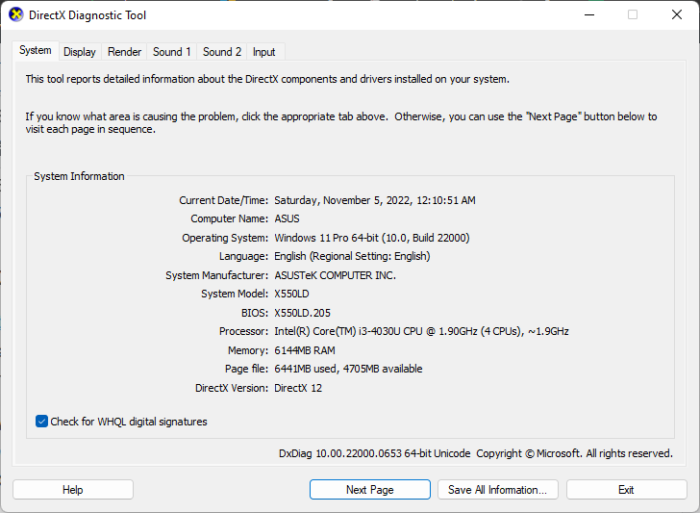
Folosind Instrumentul de diagnosticare DirectX, utilizatorii pot depana problemele legate de DirectX. Acest instrument poate genera dxdiag raportați fișierul text cu informații detaliate despre grafica, sunetul etc. ale computerului dvs. Iată cum să-l rulați:
- clic Tasta Windows + R deschis alerga fereastra de dialog.
- Tip dxdiag și lovit A intra .
- Se deschide fereastra Instrument de diagnosticare DirectX; aici verificați dacă versiunea DirectX este DirectX 12.
- Acum accesați fila Display și verificați dacă GPU-ul are cel puțin 4 GB de memorie de afișare disponibilă.
- Dacă totul este în ordine, atunci eroarea nu se datorează DirectX.
3] Actualizați driverele grafice
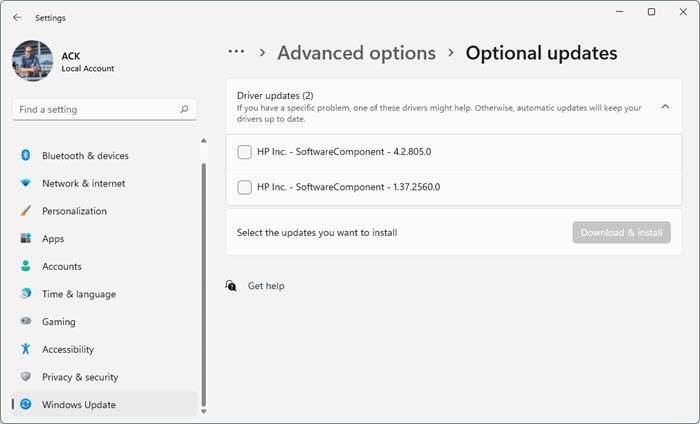
De asemenea, driverele grafice învechite sau corupte pot face ca Halo Infinite să nu găsească grafică compatibilă. Actualizați driverele grafice ale dispozitivului și verificați dacă problema este rezolvată. Iată cum să o faci:
- deschis Setări și du-te la Setări > Actualizare și securitate > Actualizare Windows .
- Chiar sub acesta, găsiți linkul pe care se poate face clic − Vedeți actualizări suplimentare .
- Sub Actualizări de drivere , va fi disponibilă o listă de actualizări pe care le puteți instala dacă întâmpinați o problemă manual.
Unii dintre voi ar putea dori să folosească software sau instrumente gratuite de actualizare a driverelor, cum ar fi AMD Auto Driver Detection, Intel Driver Update Utility sau Dell Update Utility pentru a actualiza driverele dispozitivului. Programul de actualizare NV va actualiza driverul plăcii grafice NVIDIA.
4] Verificați integritatea fișierelor Steam
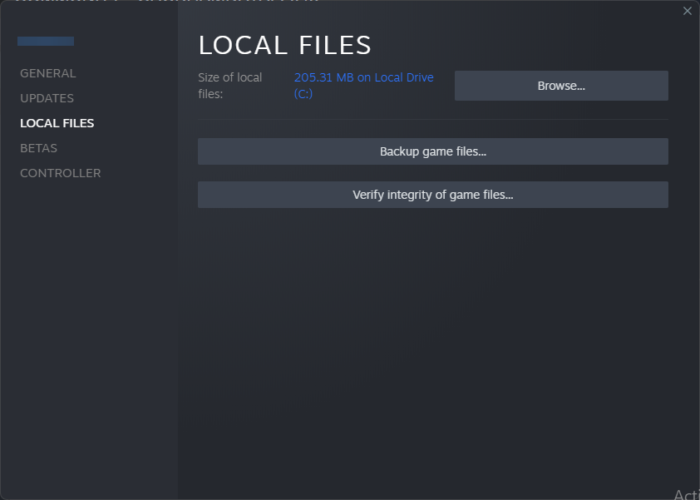
Uneori, fișierele jocului pot fi corupte din cauza unei erori sau a unei actualizări recente. Acesta poate fi și motivul pentru care această problemă vă deranjează. Verificați integritatea fișierelor de joc pe computer folosind clientul Steam și verificați dacă problema este rezolvată. Iată cum se face:
- deschis gătește pentru un cuplu și faceți clic pe Librăria .
- Click dreapta Halo Infinit din lista.
- Alege Proprietăți > Fișiere locale
- Apoi faceți clic pe Verificarea integrității fișierelor de joc .
5] Reinstalați Halo Infinite
Fișierele principale ale jocului pot fi corupte. Pentru a remedia acest lucru, ștergeți toate fișierele Halo Infinite din sistemul dvs. și începeți din nou instalarea.
îți poți schimba numele de utilizator twitter
6] Actualizați-vă placa grafică
Dacă toate celelalte nu reușesc, ați putea lua în considerare schimbarea plăcii grafice și cumpărarea uneia mai puternice.
A corecta: Cod de eroare Halo Infinite 0x80070005 pe PC Windows
De ce placa mea grafică nu este compatibilă cu Halo Infinite?
Problemele plăcii grafice în Halo Infinite sunt de obicei cauzate de incompatibilitățile driverului. Cu toate acestea, se știe că utilizarea unei versiuni corupte sau învechite de DirectX cauzează această problemă. În plus, jocul necesită minim 4 GB V-RAM.
Citit: Jocuri online gratuite care nu necesită descărcare
Cum se remediază eroarea aplicației Halo Infinite?
Pentru a remedia eroarea aplicației Halo Infinite, puteți reporni jocul. În plus, pot apărea erori și erori dacă nu utilizați cea mai recentă versiune a jocului. De asemenea, puteți verifica integritatea fișierelor Steam și puteți vedea dacă acest lucru vă ajută.
Ce este un adaptor grafic compatibil DirectX12?
DirectX 12 permite dezvoltatorilor să adauge efecte vizuale uimitoare la jocurile pentru PC Windows. Plăcile grafice Nvidia îl folosesc și pentru a oferi funcții avansate de joc, cum ar fi ray tracing și umbrire cu viteză variabilă. Împreună, aceste efecte dau viață jocurilor cu imagini și grafică realiste.
Halo Infinite necesită grafică?
Halo Infinite este un joc cu grafică grea care necesită o placă grafică puternică pentru a juca. Procesorul ar trebui să fie fie un AMD Ryzen, fie un cip Intel quad-core și cele mai bune plăci grafice de la AMD sau Nvidia.
Windows 10 toamna actualizare
Citit: Halo Infinite - Niciun ping nu a fost detectat în centrele noastre de date
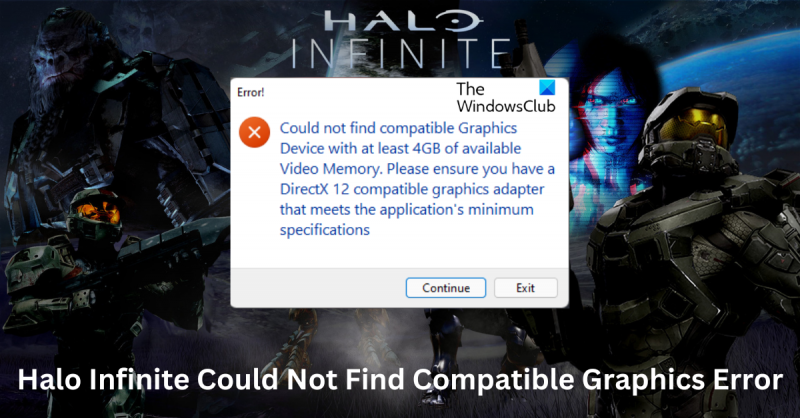













![E-mailurile Gmail sunt trimise în Coșul de gunoi în loc de Mesaje primite [Remediat]](https://prankmike.com/img/gmail/C8/gmail-emails-going-to-trash-folder-instead-of-inbox-fixed-1.png)
